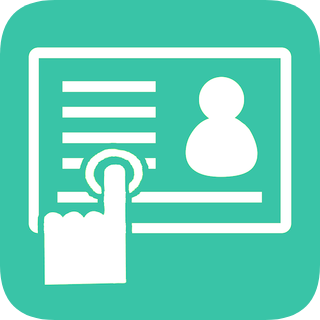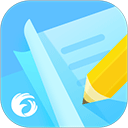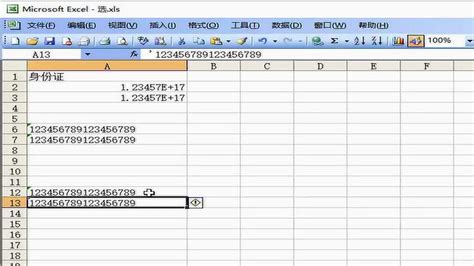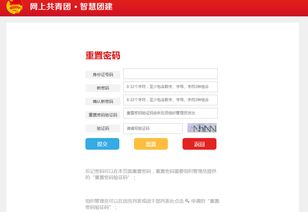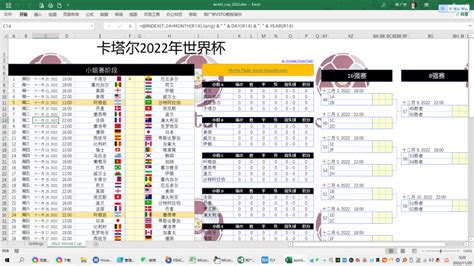如何在Excel中正确输入身份证号码?
在Excel中处理身份证号码时,掌握正确的输入方法至关重要。由于身份证号码通常由18位数字组成,其中可能包含前导零或其他特殊字符,因此在输入时需要特别注意,以确保数据的准确性和完整性。以下是一篇详细讲解如何在Excel中输入身份证号码的文章,旨在帮助用户更好地处理这类数据。
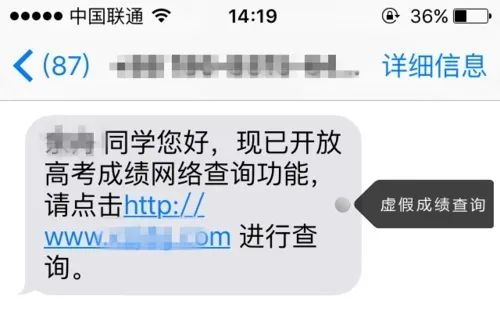
首先,了解身份证号码的构成是非常重要的。身份证号码由18位数字组成,其中前6位为行政区划代码,接下来的8位为出生日期,最后4位为顺序码和校验码。由于身份证号码中包含前导零(如某人的身份证号码为“012345199001011234”),在Excel中输入时很容易出现问题。如果直接输入,Excel可能会将这些前导零视为无效数据而自动删除,导致身份证号码不准确。
为了避免这种情况,我们可以采取以下几种方法来正确输入身份证号码:
一、将单元格格式设置为“文本”
1. 在Excel中选择要输入身份证号码的单元格或单元格区域。
2. 右键单击选中的单元格,选择“设置单元格格式”选项。
3. 在弹出的“设置单元格格式”对话框中,选择“数字”选项卡下的“文本”选项。
4. 点击“确定”按钮,将单元格格式设置为文本。
5. 现在,可以在这些单元格中直接输入身份证号码,包括前导零在内的所有数字都将被保留。
这种方法非常简单,适用于大多数情况。通过将单元格格式设置为文本,我们可以确保Excel不会将身份证号码中的数字进行任何形式的处理或转换。
二、使用单引号(')前缀
1. 在要输入身份证号码的单元格中,先输入一个单引号(')。
2. 紧接着输入身份证号码,包括所有数字和前导零。
3. 按回车键确认输入。
通过在身份证号码前添加单引号,Excel会将其视为文本数据而不是数字数据。这种方法同样适用于需要快速输入多个身份证号码的情况,但需要注意的是,单引号在单元格中不会显示,它只是告诉Excel将后续输入的内容视为文本。
三、使用数据验证功能
1. 选择要输入身份证号码的单元格或单元格区域。
2. 在Excel的功能区中找到“数据”选项卡,点击“数据验证”按钮。
3. 在弹出的“数据验证”对话框中,选择“设置”选项卡。
4. 在“允许”下拉列表中选择“文本长度”,在“数据”下拉列表中选择“等于”,然后在“长度”框中输入18(因为身份证号码通常为18位)。
5. 点击“确定”按钮应用数据验证设置。
现在,当在这些单元格中输入身份证号码时,Excel会自动检查输入的内容是否符合指定的文本长度要求。如果输入的内容不是18位数字(包括前导零),Excel将弹出警告对话框提示用户输入无效。这种方法可以帮助确保输入的身份证号码长度正确,但无法直接处理前导零被删除的问题。因此,建议结合使用单元格格式设置为文本的方法。
四、利用Excel的“查找和替换”功能
如果已经在Excel中输入了身份证号码但前导零被删除了,可以使用“查找和替换”功能来恢复它们:
1. 选择包含已删除前导零的身份证号码的单元格或单元格区域。
2. 按下Ctrl+H组合键打开“查找和替换”对话框。
3. 在“查找内容”框中输入一个空格(表示Excel可能将前导零替换为空格的情况)。如果确定前导零被替换为其他字符(如0被替换为O),则在此框中输入相应的字符。
4. 在“替换为”框中输入一个前导零(0)。
5. 点击“全部替换”按钮执行替换操作。
需要注意的是,这种方法仅适用于已知前导零被替换为特定字符的情况。如果前导零的丢失是由于单元格格式不正确导致的(如将单元格格式设置为数字而非文本),则此方法无效。在这种情况下,应先将单元格格式更改为文本,然后重新输入身份证号码。
五、使用Excel的“导入数据”功能
如果身份证号码数据来自外部文件(如CSV文件),可以使用Excel的“导入数据”功能来正确导入这些数据:
1. 在Excel中打开一个新的工作簿或现有工作簿的一个新工作表。
2. 选择功能区中的“数据”选项卡,点击“获取数据”按钮下的“自文本/CSV”选项。
3. 在弹出的“文本导入向导”对话框中,选择包含身份证号码的CSV文件并点击“导入”按钮。
4. 按照向导的提示设置文件类型、分隔符等选项(通常选择逗号作为分隔符)。
5. 在第三个对话框中(通常是“列数据格式”对话框),确保将包含身份证号码的列设置为“文本”格式。
6. 点击“完成”按钮导入数据。
通过这种方法导入的身份证号码将保留其原始格式,包括前导零在内的所有数字都将被正确导入。
总之,在Excel中正确输入身份证号码需要掌握一些技巧和方法。通过将单元格格式设置为文本、使用单引号前缀、利用数据验证功能以及使用“查找和替换”和“导入数据”功能等方法,我们可以确保身份证号码的准确性和完整性。这些技巧和方法不仅适用于身份证号码的处理,还可以扩展到其他需要保留前导零或其他特殊字符的数据类型中。希望这篇文章能够帮助您更好地处理Excel中的身份证号码数据。
- 上一篇: 如何轻松申请企业彩铃?一步步流程指南!
- 下一篇: LOL哨兵之殇上单出装顺序及推荐
-
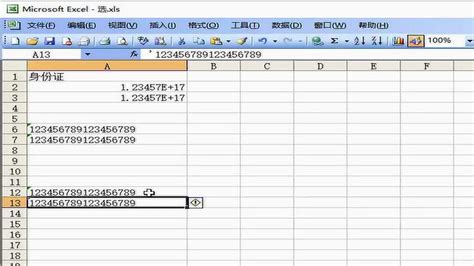 Excel中正确输入身份证号码的方法资讯攻略11-29
Excel中正确输入身份证号码的方法资讯攻略11-29 -
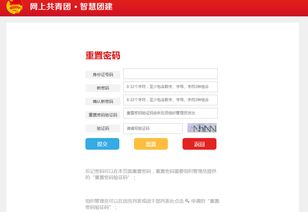 在Excel中正确录入身份证号码的方法资讯攻略11-30
在Excel中正确录入身份证号码的方法资讯攻略11-30 -
 Excel中轻松输入身份证号码的方法资讯攻略11-09
Excel中轻松输入身份证号码的方法资讯攻略11-09 -
 Excel中输入对号和错号的3大简便方法资讯攻略11-18
Excel中输入对号和错号的3大简便方法资讯攻略11-18 -
 如何通过身份证号码查询个人及家庭信息资讯攻略11-03
如何通过身份证号码查询个人及家庭信息资讯攻略11-03 -
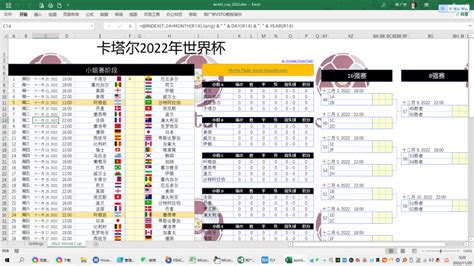 如何在Excel中轻松输入1:1等比分数格式资讯攻略10-27
如何在Excel中轻松输入1:1等比分数格式资讯攻略10-27